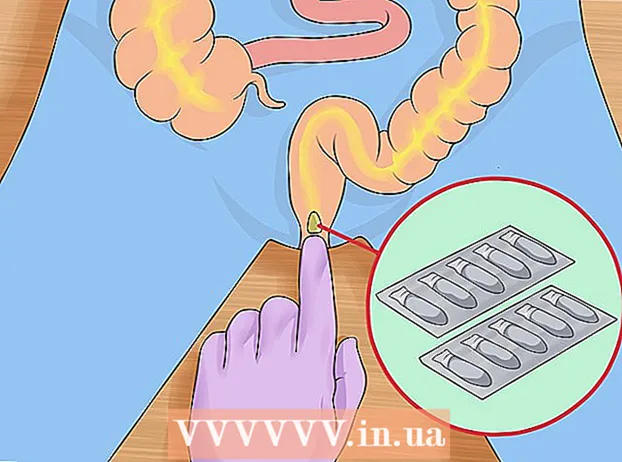Údar:
Alice Brown
Dáta An Chruthaithe:
23 Bealtaine 2021
An Dáta Nuashonraithe:
1 Iúil 2024

Ábhar
- Céimeanna
- Modh 1 de 3: Ceangal le Ríomhaire
- Modh 2 de 3: Nascacht Fabhtcheartaitheacht
- Modh 3 de 3: Tiománaithe Windows a nuashonrú
Is féidir le fios a bheith agat conas do ghléas Android a nascadh le ríomhaire Windows cabhrú leat - mar shampla, comhaid a aistriú idir do ghuthán agus ríomhaire, nó díreach do ghuthán a ghearradh. Cé go bhfuil sé éasca agus áisiúil do ghuthán a nascadh le do ríomhaire, bíonn amanna ann nuair nach mbíonn na gairis seo ag iarraidh oibriú le chéile. Léigh an t-alt seo chun foghlaim conas do ghléas Android a nascadh le do ríomhaire agus fadhbanna ceangail a aimsiú agus a shocrú ionas gur féidir leat na gairis seo a nascadh go héasca le cábla USB rialta sa todhchaí.
Céimeanna
Modh 1 de 3: Ceangal le Ríomhaire
 1 Cas air do ghléas Android. Ar dtús báire, ní mór duit do ghléas Android a chasadh air. Conas a d’fhéadfaí a mhalairt a dhéanamh, mar gheall ar cad is féidir a dhéanamh leis an bhfeiste a mhúchadh?
1 Cas air do ghléas Android. Ar dtús báire, ní mór duit do ghléas Android a chasadh air. Conas a d’fhéadfaí a mhalairt a dhéanamh, mar gheall ar cad is féidir a dhéanamh leis an bhfeiste a mhúchadh? - Brúigh an cnaipe cumhachta chun an gléas a chasadh air.
 2 Cuir isteach cábla USB. Cé gur féidir comhroinnt comhad a dhéanamh trí sheirbhís scamall mar DropBox, is féidir leat cábla USB a ghearradh ar do ghuthán freisin, agus níl nasc idirlín de dhíth air (mura bhfuil sé ar fáil).
2 Cuir isteach cábla USB. Cé gur féidir comhroinnt comhad a dhéanamh trí sheirbhís scamall mar DropBox, is féidir leat cábla USB a ghearradh ar do ghuthán freisin, agus níl nasc idirlín de dhíth air (mura bhfuil sé ar fáil). - Breiseán an cábla microUSB go USB isteach i seaicéad ar do ghléas Android agus calafort USB ar do ríomhaire.
 3 Roghnaigh do chineál ceangail. Féadfaidh tú do ghuthán a nascadh chun é a mhuirearú, comhaid a chur leis nó a bhaint, nó comhaid a mhalartú idir do ríomhaire agus do ghléas Android.
3 Roghnaigh do chineál ceangail. Féadfaidh tú do ghuthán a nascadh chun é a mhuirearú, comhaid a chur leis nó a bhaint, nó comhaid a mhalartú idir do ríomhaire agus do ghléas Android. - Swipe síos ó bharr an scáileáin Android. Osclóidh sé seo an limistéar fógra.
- Roghnaigh an nasc atá uait (Stóráil USB, feiste Meán, nó Muirear amháin). Braitheann infhaighteacht na roghanna seo agus roghanna eile atá ar fáil ar mhonaróir do ghléas Android.
 4 Ceangail le comhaid a roinnt. Anois go bhfuil do ghléas ceangailte le do ríomhaire go rathúil, is féidir leat comhaid a mhalartú, a scriosadh nó a chur leis.
4 Ceangail le comhaid a roinnt. Anois go bhfuil do ghléas ceangailte le do ríomhaire go rathúil, is féidir leat comhaid a mhalartú, a scriosadh nó a chur leis. - Téigh go dtí do ghléas Android. Chun seo a dhéanamh, ní mór duit an fillteán "Gléasanna agus comhaid" a oscailt, do ghléas a roghnú ón liosta agus tosú ag roinnt, ag cur nó ag baint comhaid.
Modh 2 de 3: Nascacht Fabhtcheartaitheacht
 1 Seiceáil an ceann is soiléire. Uaireanta, déanann daoine dearmad ar na rudaí is soiléire.Ní chun aon rud a iarrann tacaíocht theicniúil i gcónaí an bhfuil do ríomhaire ar an líonra, agus iarrann an soláthraí Idirlín ort an móideim a atosú.
1 Seiceáil an ceann is soiléire. Uaireanta, déanann daoine dearmad ar na rudaí is soiléire.Ní chun aon rud a iarrann tacaíocht theicniúil i gcónaí an bhfuil do ríomhaire ar an líonra, agus iarrann an soláthraí Idirlín ort an móideim a atosú. - Déan cinnte go bhfuil do ghléas Android casta air agus go bhfuil an cábla micrea-USB go USB ceangailte leis an bhfeiste Android agus le do ríomhaire.
 2 Seiceáil do shocruithe Android. Mura bhfuil sé faoin gcábla, d’fhéadfadh an fhadhb a bheith sna socruithe.
2 Seiceáil do shocruithe Android. Mura bhfuil sé faoin gcábla, d’fhéadfadh an fhadhb a bheith sna socruithe. - Oscail an aip Socruithe ar do ghléas Android.
- Oscail an mhír "Cuimhne".
- Cliceáil ar an rogha "Ceangal USB leis an ríomhaire" sa chúinne uachtarach ar dheis.
- Déan cinnte go bhfuil an rogha Gléas Meán (MTP) cumasaithe.
 3 Seiceáil na tiománaithe ar do ríomhaire. Murab é an cábla nó na socruithe é, d’fhéadfadh an fhadhb a bheith ina dtiománaithe atá as dáta.
3 Seiceáil na tiománaithe ar do ríomhaire. Murab é an cábla nó na socruithe é, d’fhéadfadh an fhadhb a bheith ina dtiománaithe atá as dáta. - Oscail an "Painéal Rialaithe" ar do ríomhaire, ansin cliceáil ar an rogha "Gléasanna agus Printéirí".
- Má tá do ghléas marcáilte mar "Neamhshainithe" anseo, roghnaigh an rogha "Bain Crua-earraí go Sábháilte", ansin cliceáil ar an gcnaipe sa limistéar fógra chun do ghléas a bhaint, agus téigh go dtí an tríú modh - "Nuashonraigh Tiománaithe Windows"
Modh 3 de 3: Tiománaithe Windows a nuashonrú
 1 Bainisteoir Gléas Oscailte. Anseo is féidir leat crua-earraí do ríomhaire a fheiceáil agus a rialú.
1 Bainisteoir Gléas Oscailte. Anseo is féidir leat crua-earraí do ríomhaire a fheiceáil agus a rialú. - Oscail an "Painéal Rialaithe" ar do ríomhaire, faigh an mhír "Bainisteoir Gléas" agus cliceáil faoi dhó air leis an gcnaipe luiche ar chlé.
 2 Faigh do ghléas. Is é seo do ghléas Android, a "fheiceann" an ríomhaire ach nach féidir a aithint.
2 Faigh do ghléas. Is é seo do ghléas Android, a "fheiceann" an ríomhaire ach nach féidir a aithint. - Faigh an gléas ar a bhfuil an lipéad "ADB" sa Bhainisteoir Gléas.
 3 Déan do tiománaí a nuashonrú. Is píosa bogearraí é tiománaí feiste a rialaíonn an nasc idir do ríomhaire agus feiste cosúil le do Android.
3 Déan do tiománaí a nuashonrú. Is píosa bogearraí é tiománaí feiste a rialaíonn an nasc idir do ríomhaire agus feiste cosúil le do Android. - Nuair a aimsíonn tú do ghléas, leathnaigh an grúpa trí chliceáil ar an tsaighead bheag ar thaobh na láimhe clé d’ainm an ghléis.
- Anois cliceáil ar dheis ar an bhfeiste agus roghnaigh an rogha "Nuashonraigh tiománaithe ...". Tar éis sin, beidh an draoi nuashonraithe tiománaí le feiceáil.
- Cliceáil ar an rogha "Cuardaigh tiománaithe ar an ríomhaire seo", agus ina dhiaidh sin rachaidh tú go dtí an chéad fhuinneog eile.
- Ansin ní mór duit cliceáil ar "Roghnaigh tiománaí ón liosta tiománaithe atá suiteáilte cheana féin."
- Roghnaigh "Gléas USB MTP" ón liosta agus cliceáil "Ar Aghaidh".
- Ina dhiaidh sin, suiteálfar an tiománaí ar an ríomhaire agus aithneofar do ghléas mar “fheiste ilmheán”.